Page 1
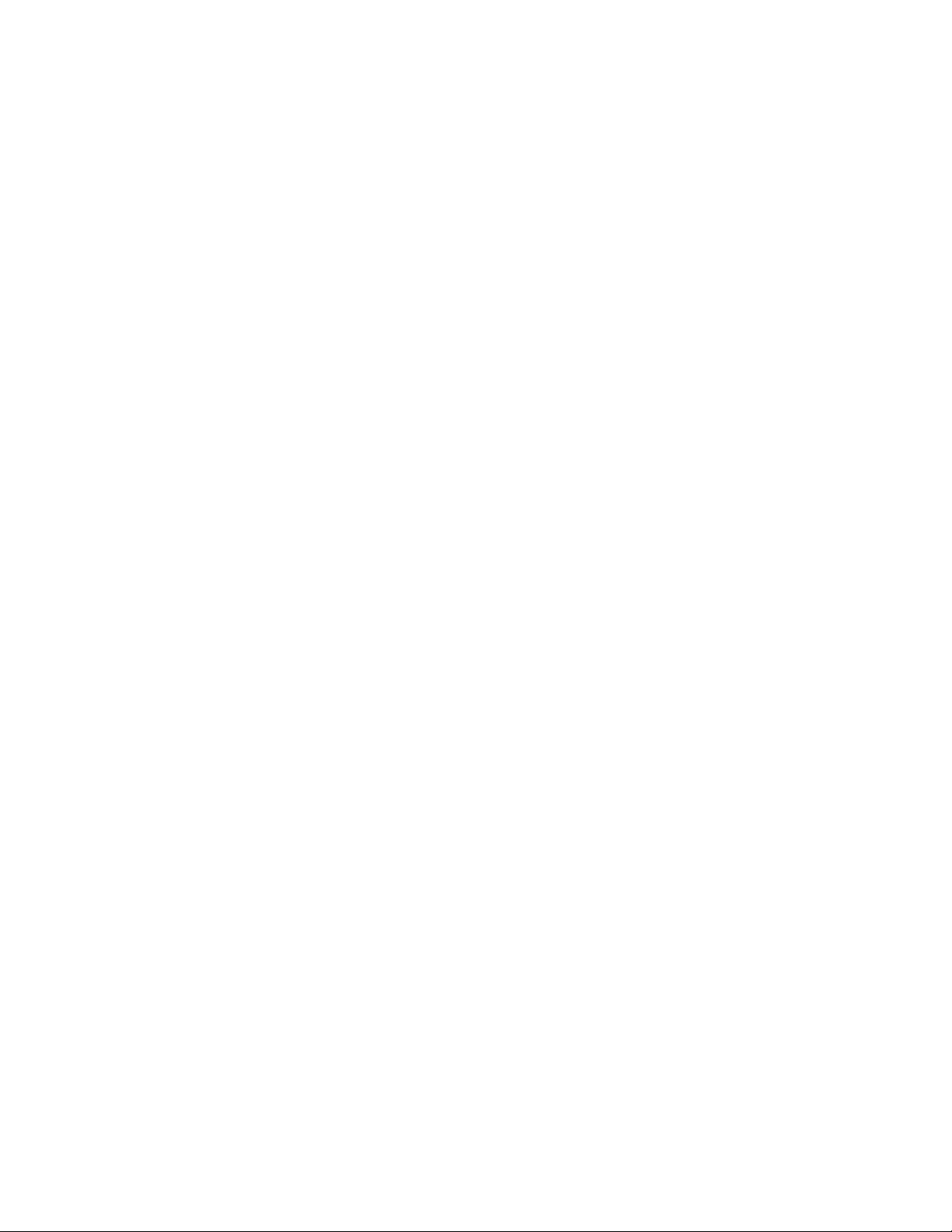
Guide XPress Tags 8
Page 2
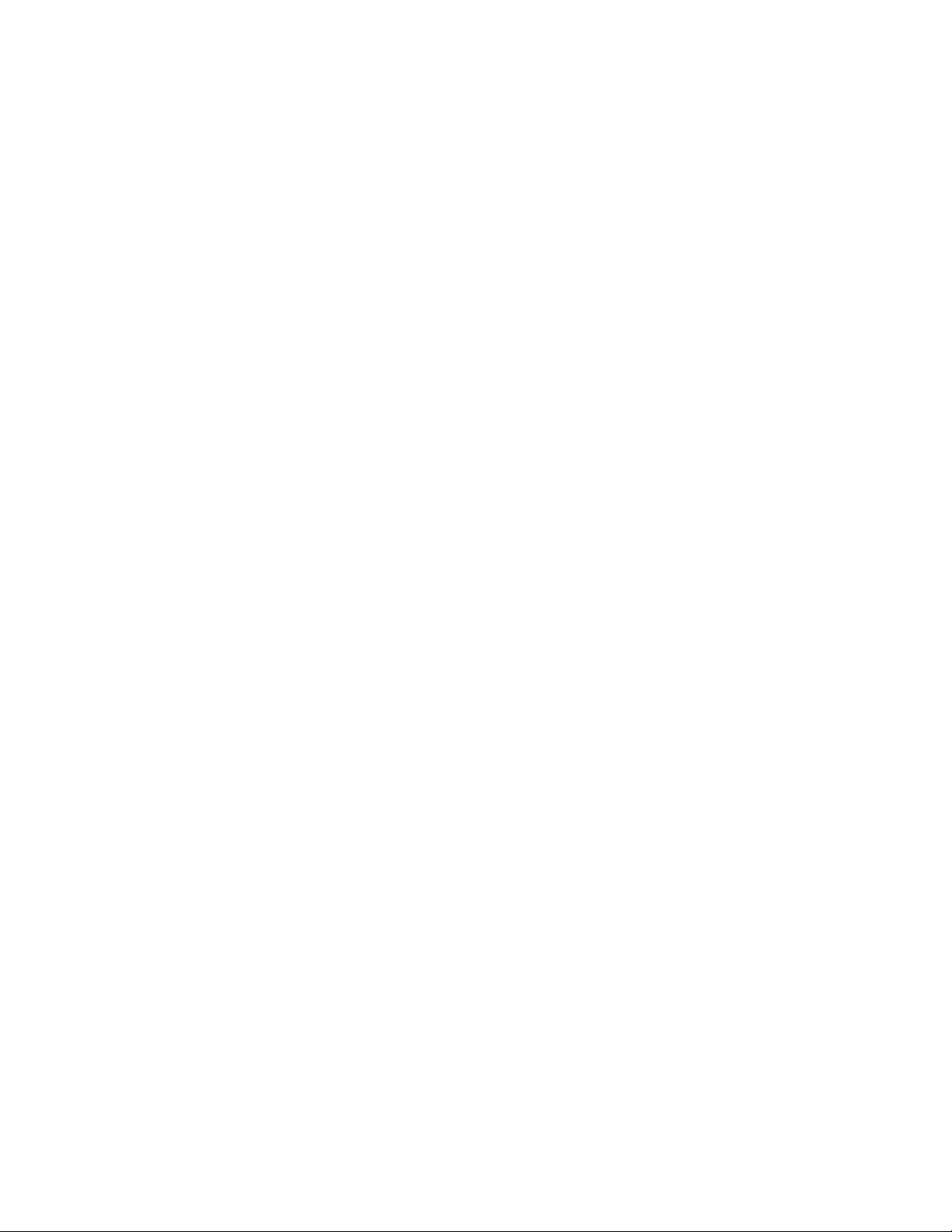
TABLE DES MATIÈRES
Table des matières
Mentions légales...............................................................................4
Présentation des codes XPress Tags.................................................5
Importation de texte balisé....................................................................................5
Création de texte balisé dans une autre application..............................................5
Informations générales concernant les codes XPress Tags.....................................5
Formatage de caractères et de paragraphes....................................8
Attributs de caractère.............................................................................................8
Langues...........................................................................................................................9
Texte rubi......................................................................................................................10
Caractères groupés.......................................................................................................10
Jeux de polices.............................................................................................................11
Attributs OpenType......................................................................................................11
Attributs de paragraphe.......................................................................................13
Autres attributs....................................................................................................14
Activation/Désactivation du style.........................................................................15
Rétablissement du style des feuilles de styles......................................................15
Feuilles de style...............................................................................16
Définition des feuilles de style..............................................................................16
Application des feuilles de style...........................................................................16
Application d'une feuille de style de paragraphe.........................................................17
Application d'une feuille de style de caractère.............................................................17
Codes XPress Tags supplémentaires pour les feuilles de style............................17
Couleurs..........................................................................................18
Définition d'une couleur personnalisée.................................................................18
Définition de couleur personnalisée détaillée...............................................................18
Application d'une couleur personnalisée..............................................................19
Caractères spéciaux........................................................................20
Codage..................................................................................................................20
Caractères d'échappement...................................................................................20
ii | GUIDE XPRESS TAGS 8
Page 3
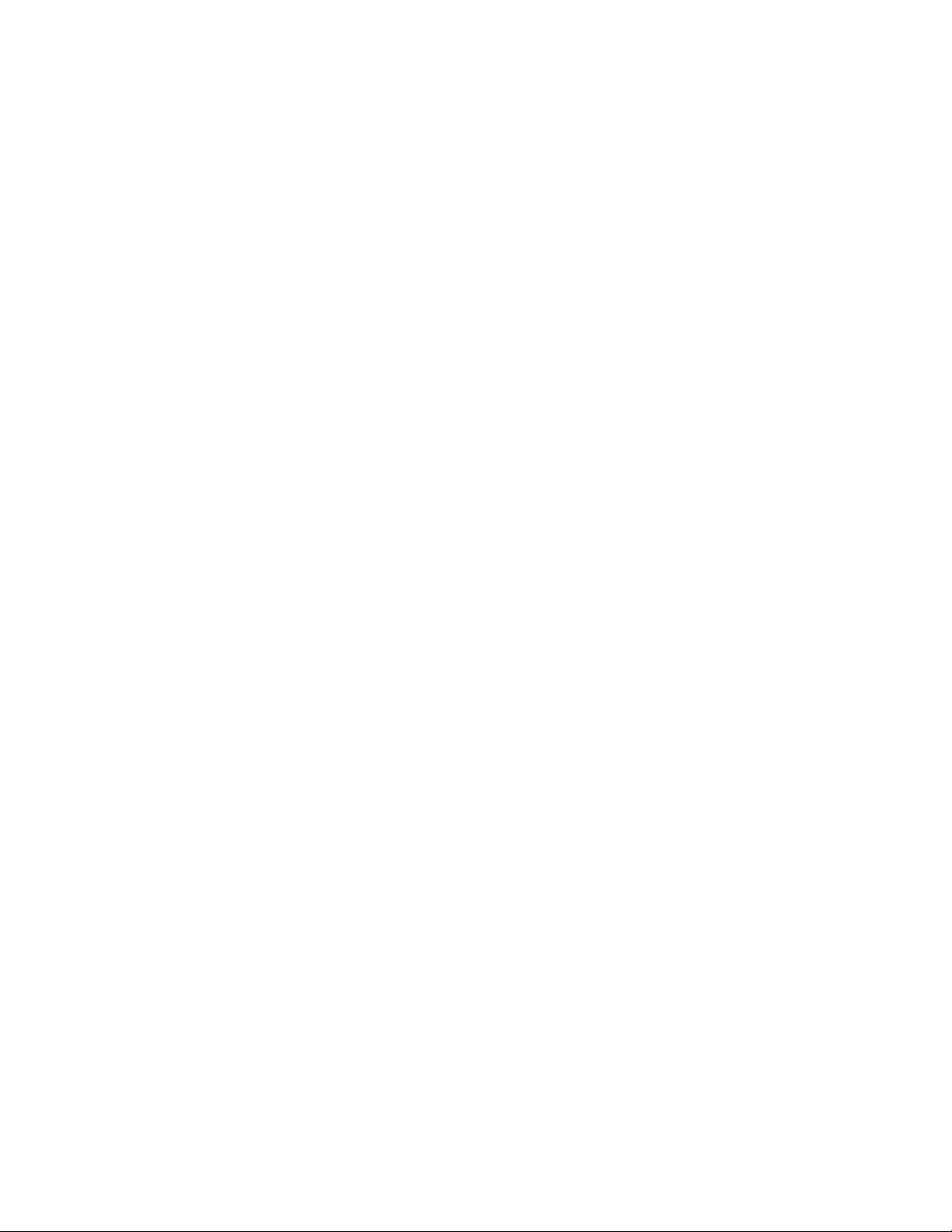
TABLE DES MATIÈRES
Autres caractères spéciaux...................................................................................20
Codes ASCII..........................................................................................................21
Index...............................................................................................22
Marquage du texte pour un index........................................................................22
Spécification d'informations relatives aux balises d'index....................................22
GUIDE XPRESS TAGS 8 | iii
Page 4
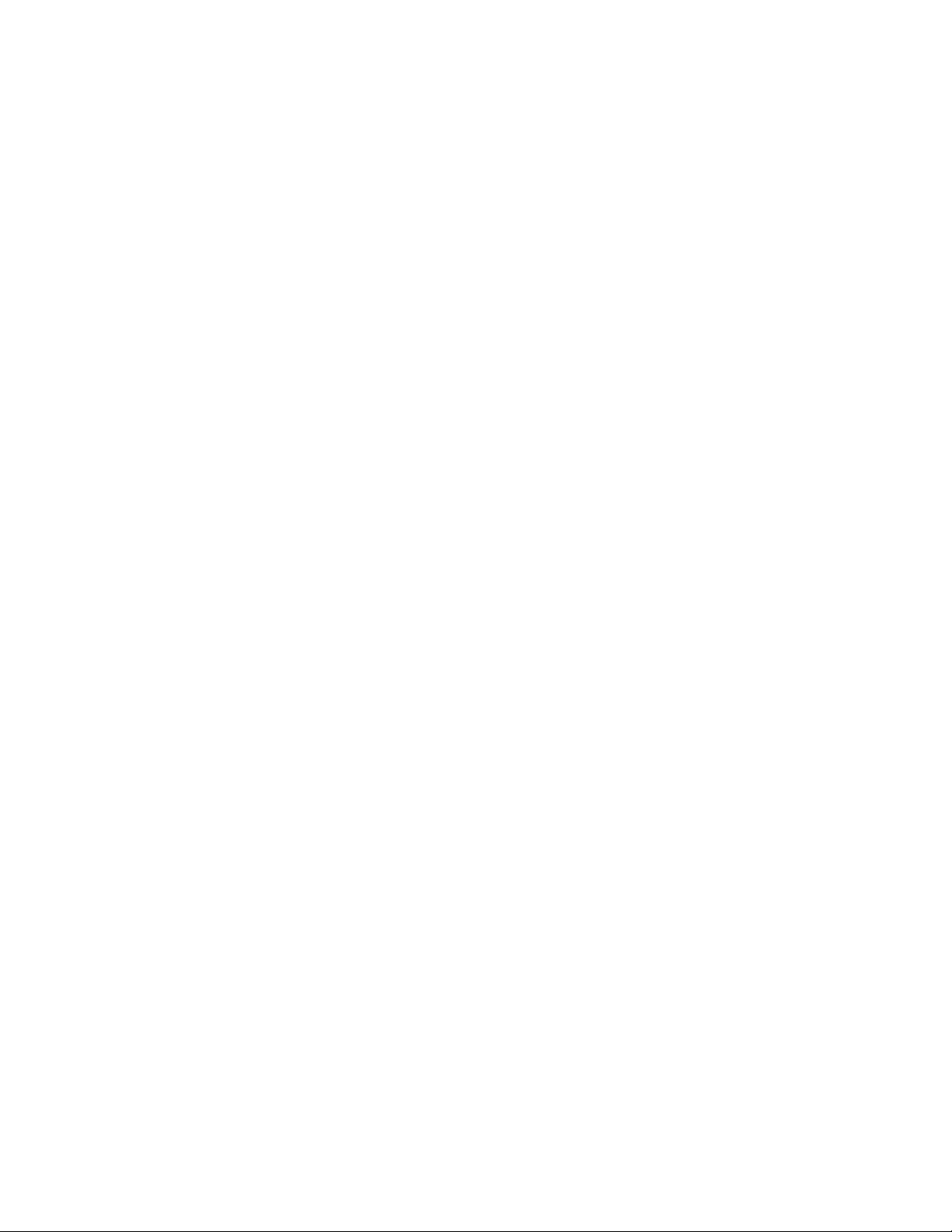
MENTIONS LÉGALES
Mentions légales
©
2008 Quark, Inc. Tous droits réservés. Toute reproduction non autorisée constitue une
violation des lois applicables. Quark, le logo Quark, QuarkXPress et XTensions sont des
marques déposées ou non de Quark, Inc. et de ses filiales aux États-Unis et/ou dans d'autres
pays. Mac est une marque d'Apple, Inc. Unicode est une marque d'Unicode, Inc. Windows
et OpenType sont des marques déposées de Microsoft Corporation aux États-Unis et/ou
dans d'autres pays. Toutes les autres marques sont détenues par leur propriétaire respectif.
4 | GUIDE XPRESS TAGS 8
Page 5
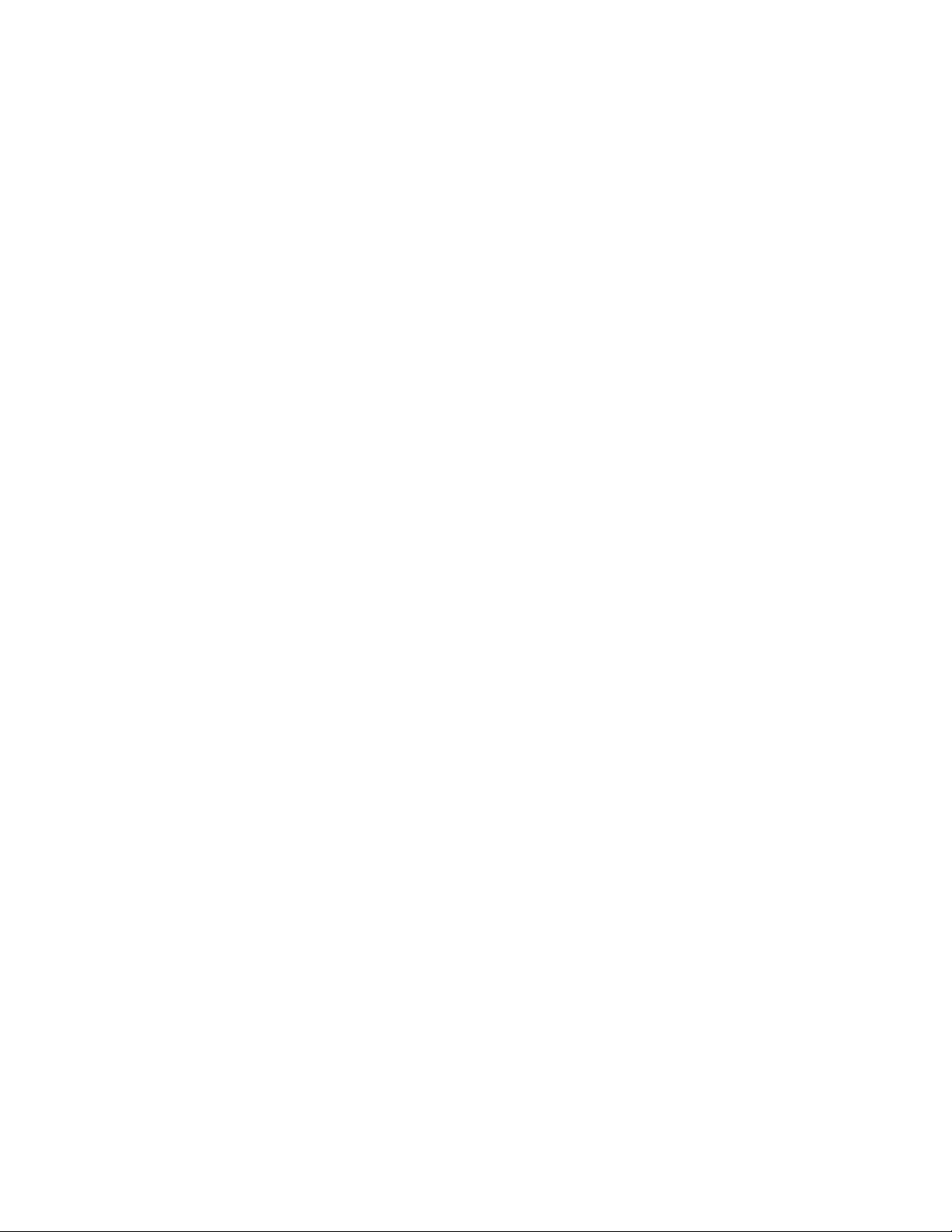
PRÉSENTATION DES CODES XPRESS TAGS
Présentation des codes XPress Tags
Le logiciel XTensions® XPress Tags Filter permet d'utiliser des fichiers texte brut pour
importer et exporter du texte dans des mises en page QuarkXPress® auxquelles des attributs
de paragraphe et de caractère sont déjà appliqués. Le format de fichier texte brut ne prenant
pas vraiment en charge les attributs, le formatage est représenté par des codes que le filtre
XPress Tags convertit. Au fur et à mesure que de nouvelles options de formatage de caractère
et de paragraphe sont ajoutées à QuarkXPress, de nouveaux codes XPress Tags sont ajoutés
pour prendre en charge ces nouveaux attributs.
IMPORTATION DE TEXTE BALISÉ
Pour importer un fichier texte brut contenant des codes XPress Tags imbriqués :
Choisissez Fichier > Importer.
1
Sélectionnez le fichier XPress Tags cible.
2
L'application tente de détecter le codage du fichier XPress Tags. Pour définir un codage
3
différent, choisissez une option dans le menu déroulant Codage.
Pour convertir des codes XPress Tags en attributs de caractère et formats de paragraphe
4
réels, cochez la case Interpréter balises XPress dans la boîte de dialogue Importer texte.
Si vous ne cochez pas Interpréter balises XPress dans la boîte de dialogue Importer texte
avant d'importer du texte balisé, QuarkXPress ne convertit pas les codes XPress Tags. Le
programme les importe en tant que caractères de texte.
CRÉATION DE TEXTE BALISÉ DANS UNE AUTRE APPLICATION
Pour inclure des données XPress Tags dans un fichier texte créé dans une autre application,
faites précéder le texte par les codes de votre choix. Commencez le fichier texte par un
code de version et une indication de codage (par exemple : <v8.00><e9>). Pour en savoir
plus sur les codes de codage, reportez-vous à Codage.
Enregistrez le texte généré dans le format de fichier texte brut à l'aide du codage adéquat.
INFORMATIONS GÉNÉRALES CONCERNANT LES CODES XPRESS TAGS
Lorsque vous entrez des codes XPress Tags, vous devez respecter les règles suivantes :
• Les codes XPress Tags sont sensibles à la casse.
GUIDE XPRESS TAGS 8 | 5
Page 6
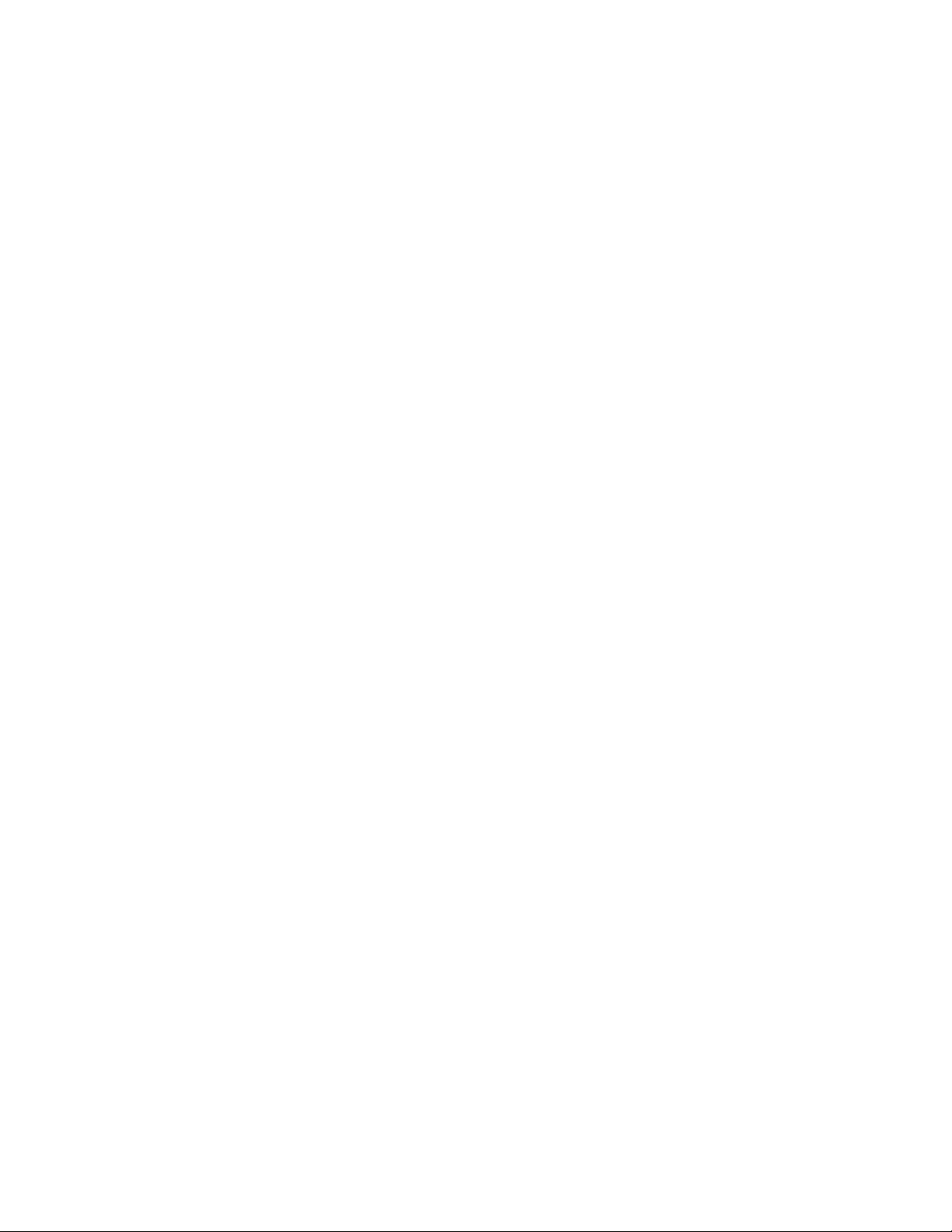
PRÉSENTATION DES CODES XPRESS TAGS
• Les codes XPress Tags représentant des attributs de caractère et de paragraphe doivent
débuter et se terminer par des crochets en chevron (< >). Par exemple, le code XPress Tags
représentant un texte gras est <B>.
• Pour combiner des codes d'attribut de caractère, entrez un crochet en chevron gauche,
puis les codes souhaités, puis un crochet en chevron droit. Par exemple, le code
correspondant à un texte gras italique est <BI>.
• Les codes XPress Tags représentant des attributs de caractère doivent être placés
immédiatement avant les caractères auxquels les attributs sont appliqués. Un attribut de
caractère appliqué au moyen d'un code XPress Tags demeure effectif jusqu'à son annulation
ou la saisie de codes modifiant la feuille de style. Vous pouvez annuler un attribut en
redéfinissant son code après le dernier caractère auquel vous souhaitez l'affecter (ou, pour
les styles typographiques, vous pouvez saisir le code du texte brut, <P>).
• Les codes XPress Tags correspondant aux attributs de paragraphe doivent être placés en
début de paragraphe. Les formats spécifiés par les codes XPress Tags demeurent effectifs
jusqu'à la sélection d'autres valeurs au début du paragraphe suivant ou la saisie des codes
modifiant la feuille de style.
• Pour définir des commandes de codes XPress Tags permettant de spécifier plusieurs valeurs
(par exemple, des attributs de paragraphe), vous pouvez saisir un $ au lieu d'une valeur
réelle. Lorsque QuarkXPress rencontre un code $, il le remplace par la valeur spécifiée dans
la feuille de style couramment appliquée. (Si aucune feuille de style n'est appliquée, la
valeur de la feuille de style Normale est utilisée.) Par exemple, vous pouvez spécifier qu'un
paragraphe contient tous les formats définis dans la feuille de style appliquée, mais
remplacer la valeur d'interlignage spécifiée dans la feuille de style par un interlignage de
18 points. Le code correspondant est : <*p($,$,$,18,$,$,$)>.
• Pour appliquer la feuille de style Normale (dont les attributs sont définis dans le projet
QuarkXPress) à un paragraphe, faites-le précéder du code @$:.
• Pour spécifier l'application d'une feuille de style particulière à un paragraphe, faites-le
précéder du code @nomfeuilledestyle:.
• Pour spécifier l'application d'Aucun style aux paragraphes, faites précéder le premier
paragraphe à dissocier des feuilles de style du code @:.
• Vous pouvez définir les attributs de caractère et de paragraphe d'une feuille de style au
moyen de codes XPress Tags. Pour ce faire, faites précéder le paragraphe du code :
@nomfeuilledestyle=<codes des attributs de paragraphe et de caractère> ;
par exemple, @Corps du texte=[Sp"","Normal","Normal"]
<*L*AL*h"Standard"*s"None"*kn0*kt0*ra0*rb0*d0*p(0,0,0,0,0,0,g(P,S))
Ps100p100t0Y1h100z12k0b0cKf"Helvetica"n0o("Calt","liga","locl")L0G0>.
• Une nouvelle feuille de style définie dans un projet peut être basée sur une feuille de style
existante. Le code correspondant est
@nomfeuilledestyle=[S"feuilledestyleexistante"]<définition de feuille
de style>.
• Une feuille de style appliquée à un paragraphe au moyen de codes XPress Tags est appliquée
aux paragraphes suivants jusqu'à l'application d'une autre feuille de style ou d'Aucun Style
à l'aide du code @:.
• Vous pouvez appliquer des attributs aux caractères (formatage local) d'un paragraphe pour
lequel une feuille de style a été utilisée. Ces attributs demeurent effectifs jusqu'à leur
annulation ou l'application d'une feuille de style différente.
• Si vous importez un texte balisé à l'aide de feuilles de style dont le nom est déjà utilisé
dans le projet, QuarkXPress applique automatiquement les attributs de caractère et de
paragraphe des feuilles de style du projet.
• Si vous importez un texte balisé à l'aide de feuilles de style dont le nom ne figure pas encore
dans le projet, QuarkXPress ajoute ces noms à la palette Feuilles de style. Lorsqu'une
nouvelle feuille de style n'est pas définie dans le texte balisé, QuarkXPress applique à celle-ci
6 | GUIDE XPRESS TAGS 8
Page 7
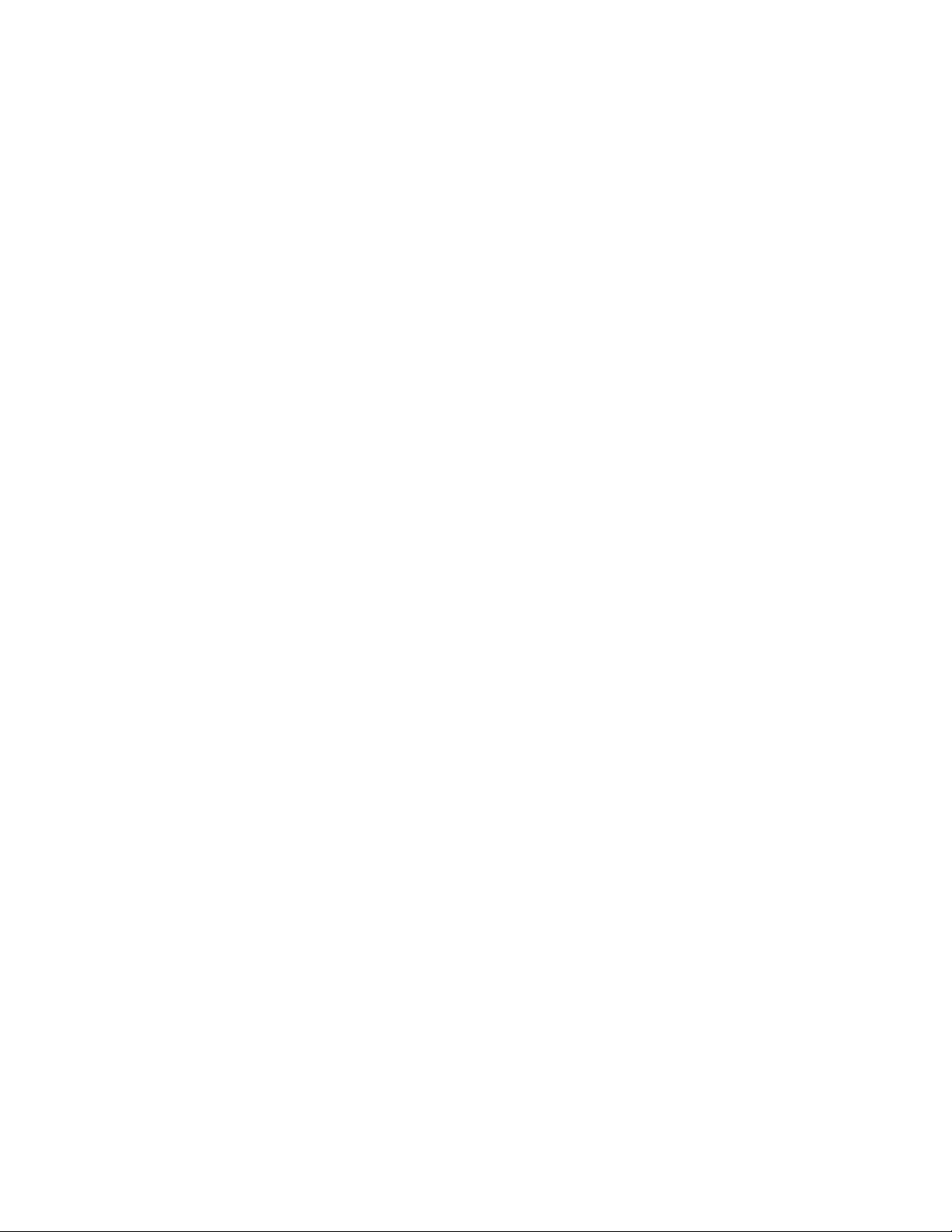
PRÉSENTATION DES CODES XPRESS TAGS
les attributs de la feuille de style de paragraphe et de caractère Normale et ajoute la feuille
de style de paragraphe à la palette Feuilles de style.
• Les spécifications de césure et de justification doivent figurer dans le projet QuarkXPress
avant que vous n'importiez le texte balisé auquel elles s'appliquent. Si vous indiquez dans
les codes XPress Tags une spécification de césure et de justification que QuarkXPress ne
retrouve pas dans la liste des spécifications C&J du projet, la spécification Standard est
appliquée à la place.
• Le nom des feuilles de style et des spécifications C&J ne peut pas dépasser 63 caractères.
•
Les caractères suivants ne peuvent pas être utilisés dans le nom d'une feuille de style : "
: = @.
• Les noms définis en tant que codes XPress Tags doivent être précédés et suivis de guillemets
droits ("). Par exemple, le code utilisé pour la police Palatino est <f"Palatino">.
• Lors de la spécification d'une police à l'aide de codes XPress Tags, son nom peut être
partiellement saisi dans le code (par exemple, vous pouvez saisir helv pour indiquer la
police Helvetica). Lorsque QuarkXPress applique une police au texte importé selon le code
XPress Tags que vous spécifiez, le programme appliquera la première police du sous-menu
Police correspondant au nom de police partiel.
• Certaines fonctions (telles que le texte rubi, les caractères groupés et les marques
d'accentuation) sont disponibles uniquement dans certaines éditions linguistiques de
QuarkXPress. Cependant, vous pouvez ouvrir un projet utilisant ces fonctions dans
n'importe quelle édition de QuarkXPress. Vous pouvez également importer et exporter du
texte utilisant ces fonctions au format XPress Tags dans n'importe quelle édition linguistique
de QuarkXPress.
GUIDE XPRESS TAGS 8 | 7
Page 8
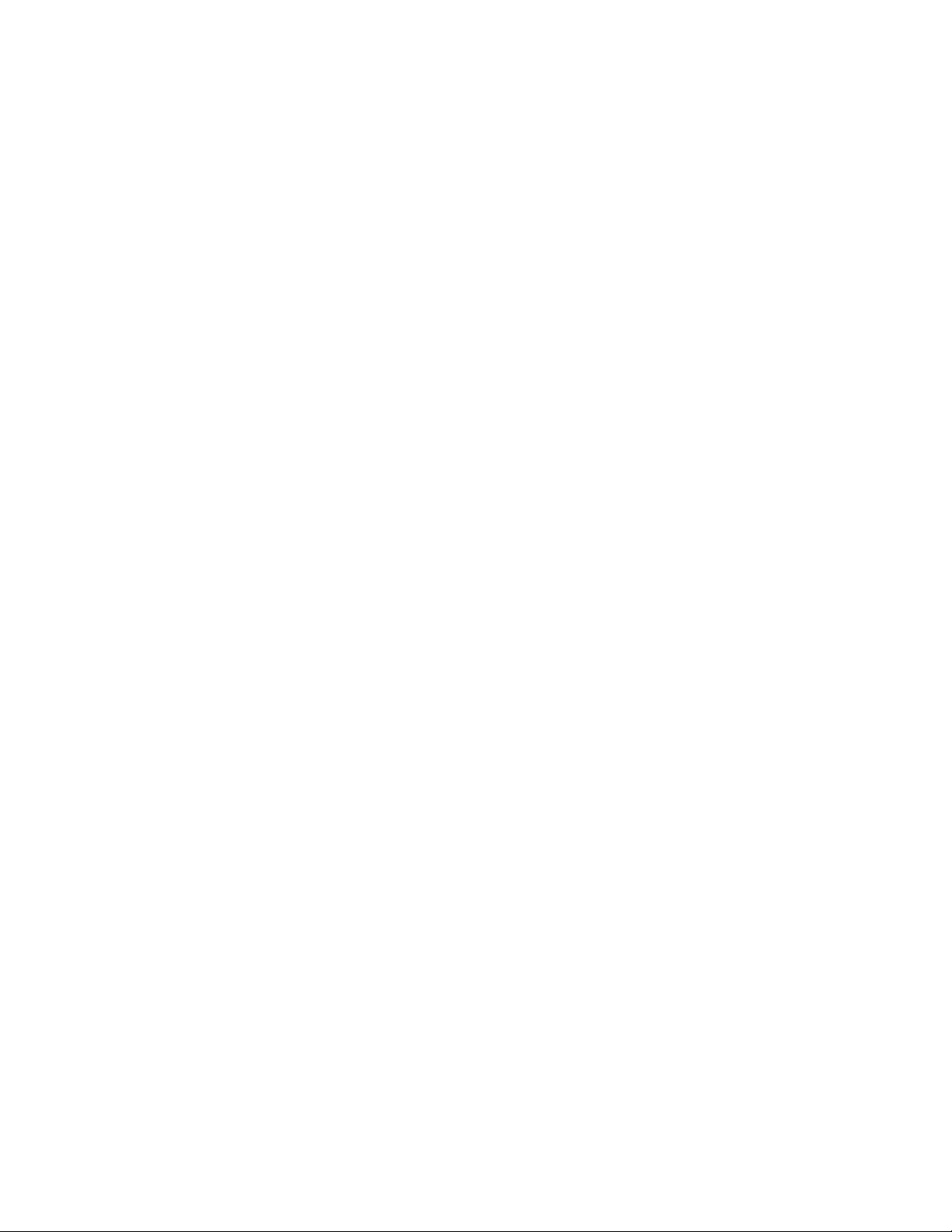
FORMATAGE DE CARACTÈRES ET DE PARAGRAPHES
Formatage de caractères et de
paragraphes
Lors de la sélection de styles typographiques au moyen de codes XPress Tags, <P> définit
toujours le style Standard. Lorsque vous indiquez d'autres styles (par exemple, <B> pour
Gras), ce style est appliqué s'il n'est pas encore spécifié, ou supprimé s'il l'était déjà. Par
exemple, la première fois que vous entrez le code <B>, le style gras est appliqué au texte
qui suit. Si vous entrez ce code à nouveau, le style Gras n'est pas appliqué au texte qui suit.
Si vous entrez <$>, le style appliqué est celui défini dans la feuille de style courante. Si
aucune feuille de style n'est actuellement appliquée, la feuille de style Normale est utilisée.
ATTRIBUTS DE CARACTÈRE
•
Standard : <P>
•
Gras : <B>
•
Italique : <I>
•
Relief : <O>
•
Ombré : <S>
•
Souligné : <U>
•
Mot souligné : <W>
•
Barré : </>
•
Barré double : <R>
•
Tout majuscules : <K>
•
Petites majuscules : <H>
•
Exposant : <+>
•
Indice : <-> (tiret)
•
Supérieur : <V>
•
Changer la police* : <f"nom de police">
•
Changer le corps de la police* : <z###.##> en points
•
Changer la couleur* : <c"nom de la couleur" ou <cC, cM, cY, cK et cW
•
Changer la teinte* : <s###.#> en pourcentage de la teinte
•
Échelle horizontale* : <h###.#> en pourcentage de l'échelle
•
Approche de paire* : <k###.##> en 1/200ème de cadratin
•
Approche de groupe* : <t###.##> en 1/200ème de cadratin
8 | GUIDE XPRESS TAGS 8
Page 9

FORMATAGE DE CARACTÈRES ET DE PARAGRAPHES
• Fixe† : même balise que l'approche de groupe mais une valeur en points est ajoutée à la
fin.
•
Définir décalage ligne de base* : <b###.##> en points
•
Échelle verticale* : <y###.#> en pourcentage de l'échelle
•
Ligatures : <G1> pour activer ou <G0> pour désactiver
•
Opacité* : <p###.#> en pourcentage d'opacité
•
OpenType : <o("xxxx")> où "xxxx" = code de fonctions OpenType
•
Langue : <n##> (reportez-vous à Langues.)
•
Caractère d'alignement† : <*An>, où n indique le type d'alignement ; <AT> = carré
cadratin haut/droite, <AO> = ICF haut/droite, <AC> = centre, <AM> = ICF bas/gauche, <AB>
= carré cadratin bas/gauche, <AL> = ligne de base†
• Laisser les caractères à demi-largeur droits† (attribut de caractère utilisé uniquement dans
les histoires verticales) : <Ln>, où <L0> = latéralement, <L1> = droit et <L$> = rétablir la
feuille de style
•
Marques d'accentuation† : <Mn>, où n est la marque d'accentuation.
•
Appliquer la valeur fixe aux caractères non-CJK† : <Y1> pour activer, <Y0> pour désactiver
ou <Y$> pour utiliser le paramétrage de la feuille de style active.
*Lorsque l'une de ces commandes est suivie du caractère $ (<f$>, par exemple), les attributs
adoptent les valeurs définies dans la feuille de style de caractères actuelle. Lorsqu'aucune
feuille de style n'est appliquée, la feuille de style Normale est utilisée. (Le caractère # de
cette liste représente une valeur numérique.)
†Cette fonction est disponible uniquement dans certaines éditions linguistiques de
QuarkXPress. Toutefois, vous pouvez importer et exporter du texte utilisant cette fonction
au format XPress Tags dans n'importe quelle édition linguistique de QuarkXPress.
®
LANGUES
Vous pouvez appliquer les langues ci-après à l'aide de la balise de caractère <n##>.
•
Néant : <n254>
•
Bulgare : <n72>
•
Catalan : <n73>
•
Chinois (simplifié) : <n52>
•
Chinois (traditionnel) : <n53>
•
Croate : <n68>
•
Tchèque : <n56>
•
Danois : <n9>
•
Néerlandais : <n5>
•
Anglais (international) : <n2>
•
Anglais américain : <n0>
•
Estonien : <n44>
•
Finnois : <n17>
•
Français : <n1>
•
Allemand : <n3>
•
Allemand (réformé) : <n70>
•
Allemand (suisse réformé) : <n69>
•
Allemand (suisse) : <n19>
•
Grec : <n20>
•
Hongrois : <n43>
•
Islandais : <n21>
•
Italien : <n4>
GUIDE XPRESS TAGS 8 | 9
Page 10

FORMATAGE DE CARACTÈRES ET DE PARAGRAPHES
•
Japonais : <n14>
•
Coréen : <n51>
•
Letton : <n45>
•
Lituanien : <n41>
•
Norvégien (bokmal) : <n12>
•
Norvégien (nynorsk) : <n80>
•
Polonais : <n42>
•
Portugais (brésilien) : <n71>
•
Portugais (européen) : <n10>
•
Roumain : <n39>
•
Russe : <n39>
•
Slovaque : <n57>
•
Slovène : <n66>
•
Espagnol : <n8>
•
Suédois : <n7>
•
Turc : <n24>
•
Ukrainien : <n62>
TEXTE RUBI
Le texte rubi permet d'annoter des caractères de base à l'aide de caractères rubi plus petits.
Cette fonction est disponible uniquement dans certaines éditions linguistiques de
QuarkXPress. Toutefois, vous pouvez importer et exporter du texte utilisant cette fonction
au format XPress Tags dans n'importe quelle édition linguistique de QuarkXPress.
Les balises de texte rubi sont de la forme suivante :
<A(\#68Texte de base\#36<@><Attributs de caractère><\#9Texte
rubi\#132,50,C,A,0,2,B,T)>
Le contenu de cette balise est expliqué ci-après :
•
<A()> englobe la balise.
•
/#68 et /#36 marquent le début et la fin du texte de base.
•
<@><Attributs de caractère> permet d'appliquer un style au texte rubi (reportez-vous
à Attributs de caractère).
•
\#n marque le début du texte rubi, où n = nombre de caractères rubi (dans l'exemple
ci-dessus, 9).
•
\#132 marque la fin du texte rubi et le début des codes de positionnement rubi.
•
50 est un pourcentage du corps de la police de base.
•
C indique l'alignement, où L = gauche, C = centre, R = droite, J = justifié, F = forcé, O =
règle 1–2–1 (JIS) et E = espace égale.
•
A indique l'alignement de base, où A = néant, L = gauche, C = centre, R = droite, J = justifié,
F = forcé, O = règle 1–2–1 (JIS) et E = espace égale.
•
0 représente le décalage horizontal du texte rubi en points.
•
2 est un dépassement, où 0 = néant, 1 = un caractère rubi au plus, 2 = 1/2 caractère rubi
au [lus, 3 = un caractère de base au plus, 4 = 1/2 caractère de base au plus et 5 = sans
restriction.
•
B indique le placement par rapport au texte de base, où A = au-dessus et B = au-dessous.
•
T indique l'alignement automatique, où T = vrai et F = faux.
CARACTÈRES GROUPÉS
Le groupement de caractères permet de rassembler des caractères horizontaux dans une
histoire à texte vertical. Cette fonction est disponible uniquement dans certaines éditions
10 | GUIDE XPRESS TAGS 8
Page 11
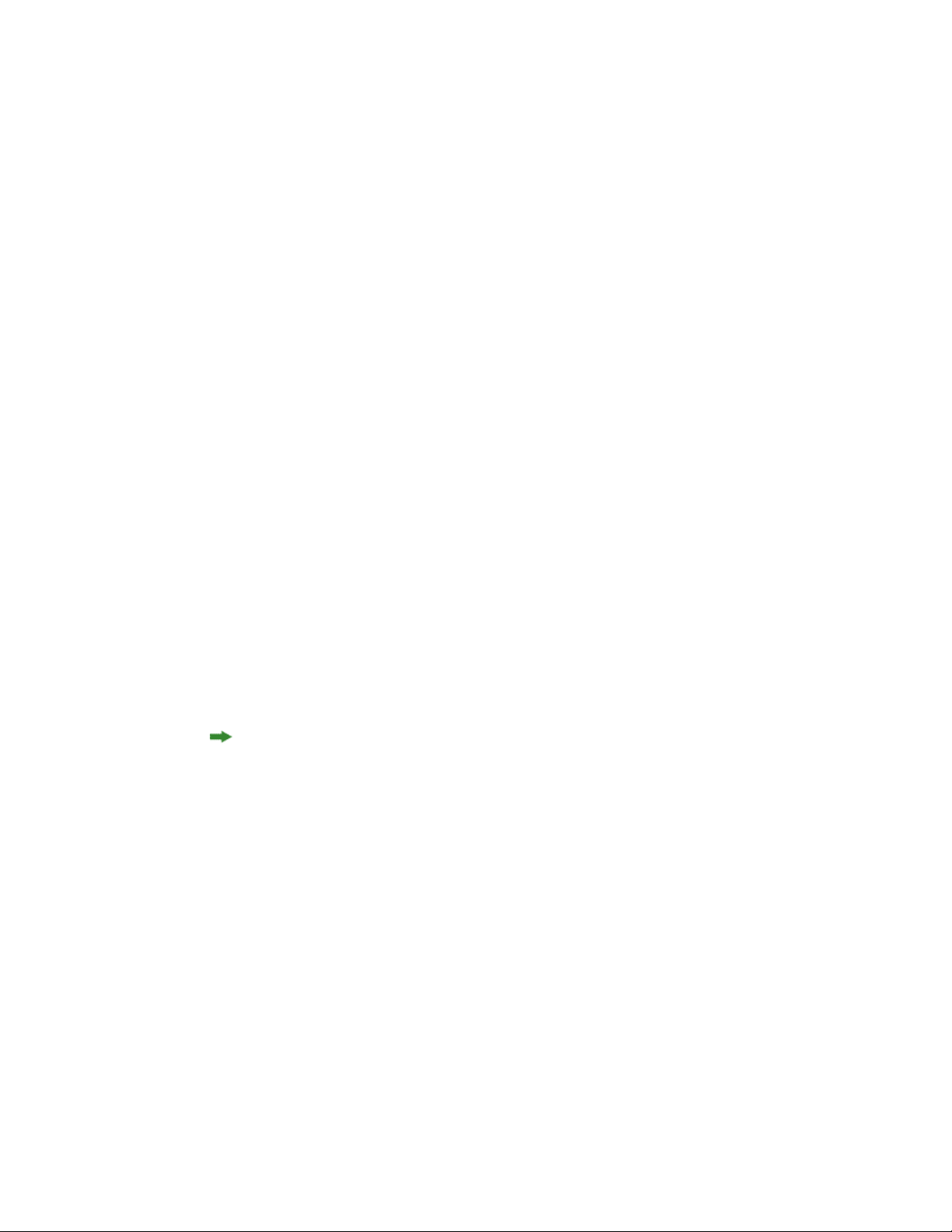
FORMATAGE DE CARACTÈRES ET DE PARAGRAPHES
linguistiques de QuarkXPress. Toutefois, vous pouvez importer et exporter du texte utilisant
cette fonction au format XPress Tags dans n'importe quelle édition linguistique de
QuarkXPress.
Les balises de caractères groupés sont de la forme suivante :
<A(\#72ABC\#40<t–10h80>)>
Le contenu de cette balise est expliqué ci-après :
•
<A()> englobe la balise.
•
/#72 et /#40 marquent le début et la fin des caractères groupés.
•
<t–10h80> sont des applications d'approche de groupe et d'échelle horizontale
(reportez-vous à Attributs de caractère).
JEUX DE POLICES
Les jeux de polices permettent de définir un groupe de polices à appliquer à des types de
texte différents dans la distribution d'un texte.
Comme les définitions de feuille de style, les définitions de jeu de polices sont stockées
dans des fichiers XPress Tags. Par exemple, si vous exportez du texte utilisant un jeu de
polices nommé Jeupolices 1, la définition de celui-ci est exportée sous la forme d'une balise
comme celle qui suit, au début du fichier XPress Tag :
@Jeupolices
1=[F]<"HiraMinPro-W3",100,0,h100,"GrecoStd-DB",100,0,h100,"Corbel",100,0,h100,"HiraMinPro-W3",89.999,–5,h105,"Times-Roman",100,0,h100>
Dans le texte, les balises de jeu de polices sont les suivantes :
<h105z10.89b–0.6f"HiraMinPro-W3",("Jeupolices 1",12)>
Le contenu de cette balise est expliqué ci-après :
•
h105 = échelle horizontale ou verticale (reportez-vous à Attributs de caractère).
•
z10.8 = pourcentage du corps de la police actuelle
•
b–0.6 = décalage de la ligne de base, en points
•
f"HiraMinPro-W3" = police
•
("Jeupolices 1", 12) = nom du jeu de polices à appliquer et corps en points de la
police actuelle
Cette fonction est disponible uniquement dans certaines éditions linguistiques de
QuarkXPress. Toutefois, vous pouvez importer et exporter du texte utilisant cette fonction
au format XPress Tags dans n'importe quelle édition linguistique de QuarkXPress.
ATTRIBUTS OPENTYPE
L'activation ou la désactivation du style est similaire à la méthode actuellement utilisée
pour les styles typographiques. La répétition d'une balise bascule l'état actuel de l'attribut.
Un astérisque (*) dans les rubriques ci-après indique un attribut de glyphe. Le format
d'application des attributs de glyphe est <DoO,F"zero",I0,f"ACaslonPro-Bold">0<oC>,
oùDoO = balise ouvrante, F"zero" = fonction, I0 = index de glyphe (où I0 = le premier
glyphe), f"AcaslonPro-Bold" = police, 0 = caractère de base et oC = balise fermante.
Jeu de base
•
Petites capitales : a2sc
•
Autres formes d'annotation* : nalt
•
Variantes de fraction* : afrc
•
Variantes contextuelles : calt
•
Ligatures conditionnelles : dlig
GUIDE XPRESS TAGS 8 | 11
Page 12

FORMATAGE DE CARACTÈRES ET DE PARAGRAPHES
•
Dénominateurs : dnom
•
Fractions : frac
•
Hangeul* : hngl
•
Variantes historiques* : hist
•
Variantes Kana horizontales† : hkna
•
Italique* : ital
•
Ligatures standard : liga
•
Numérateurs : numr
•
Ordinaux : ordn
•
Ornements* : ornm
•
Fontes proportionnelles : plin
•
Garaldes proportionnelles : pold
•
Formes de notation ruby† : ruby
•
Variantes stylistiques* : salt
•
Petites majuscules : smcp
•
Indice : subs
•
Exposant : sups
•
Lettre ornée italique : swsh
•
Variantes titre : titl
•
Fontes tabulaires : tlin
•
Garaldes tabulaires : told
•
Zéro barré* : zero
•
Variantes Kana verticales† : vkna
*Il s'agit d'un attribut de glyphe ; voir ci-dessus.
†Cette fonction peut être appliquée uniquement dans une édition linguistique de
QuarkXPress prenant en charge les fonctions de langues est-asiatiques.
Autres formes
•
Formes expertes* : expt
•
Formes Kanji Hojo* : hojo
•
Formes JIS2004† : jp04
•
Formes JIS78† : jp78
•
Formes JIS83† : jp83
•
Formes JIS90† : jp90
•
Formes Kanji NLC* : nick
•
Formes simplifiées† : smpl
•
Formes traditionnelles† : trad
•
Formes de nom traditionnelles* : tnam
*Il s'agit d'un attribut de glyphe ; voir ci-dessus.
†Cette fonction peut être appliquée uniquement dans une édition linguistique de
QuarkXPress prenant en charge les fonctions de langues est-asiatiques.
Autres mesures
•
Chasses pleines† : fwid
•
Demi-chasses† : hwid
•
Chasses d'un tiers de cadratin† : twid
•
Chasses d'un quart de cadratin† : qwid
12 | GUIDE XPRESS TAGS 8
Page 13

FORMATAGE DE CARACTÈRES ET DE PARAGRAPHES
•
Chasses proportionnelles† : pwid
•
Autres mesures verticales† : valt
•
Autres chasses proportionnelles† : palt
•
Autres mesures verticales proportionnelles† : vpal
•
Autres demi-chasses† : halt
•
Autres demi-mesures verticales† : vhal
*Il s'agit d'un attribut de glyphe ; voir ci-dessus.
†Cette fonction peut être appliquée uniquement dans une édition linguistique de
QuarkXPress prenant en charge les fonctions de langues est-asiatiques.
ATTRIBUTS DE PARAGRAPHE
•
Paragraphe fer à gauche : <*L>
•
Paragraphe centré : <*C>
•
Paragraphe fer à droite : <*R>
•
Paragraphe justifié : <*J>
•
Forcer justification du paragraphe : <*F>
•
Définir des taquets de tabulation* : <*t(##.#,#,"1 ou 2 caractères")>. Les valeurs
entre parenthèses représentent les position (en points), alignement et caractères de
remplissage. Pour ne définir aucun caractère de remplissage, saisissez 1 suivi de deux
espaces. Pour définir un caractère de remplissage, saisissez 1 suivi du caractère dupliqué.
Pour définir deux caractères de remplissage, entrez 2 suivi de chaque caractère. Les options
d'alignement sont 0 pour Gauche, 1 pour Centré, 2 pour Droit, 4 pour Point, 5 pour
Virgule et un caractère quelconque (entre guillemets) pour Aligné sur. Remarque : la
restitution du du texte à la feuille de style Normale ne rétablit pas l'alignement à la valeur
définie dans la feuille de style Normale. Vous devez spécifier le nouvel alignement et
appliquer à nouveau la feuille de style Normale. Toutes les tabulations d'un paragraphe
sont incluses, séparées par des virgules et entre parenthèses.
•
Définir des attributs de paragraphe* : <*p(##.#,##.#,##.#,##.#,##.#,##.#,G ou
g(P, S))>. Les valeurs entre parenthèses sont les suivantes : Retrait gauche, Alinéa,
Retrait droit, Interlignage, Espace avant, Espace après et Verrouiller sur grille. Par
exemple, <*p(16,36,16,14,9,18,g)> formate un texte avec un retrait gauche de 16
points, un alinéa de 36 points, un retrait droit de 16 points, un interlignage de 14 points,
un espace avant de 9 points, un espace après de 18 points, sans le verrouiller sur la grille
de ligne de base. Vous pouvez définir l'alinéa d'un paragraphe comme pourcentage d'un
cadratin en entrant une valeur en pourcentage décimal dans la position Alinéa (utilisez,
par exemple, 0,6 pour 60 %). Dans la position Verrouiller sur grille, G = verrouiller sur
la grille ; g = ne pas verrouiller sur la grille ; les deux valeurs entre parenthèses indiquent
un verrouillage sur la grille de page (P) ou sur la grille de bloc (B) et comment aligner les
caractères (T — haut/droite, C = centre, S = ligne de base, B = bas/gauche).
•
Spécification de césure et de justification : <*h"nom de spécification">
•
Filet supérieur de paragraphe** : <*ra(##,#,"nom de la couleur",#,##,##,## ou
##%)>. Les valeurs entre parenthèses sont les suivantes : Épaisseur, Style, nom de la
couleur, Teinte, À gauche, À droite et Décalage. Entrez l'épaisseur et le retrait des filets
en points. Vous pouvez saisir T devant la valeur du retrait gauche afin de baser la longueur
du filet sur la première ligne de texte. Les options de style de filets sont 0 pour Continu,
1 pour En tirets, 2 pour En tirets 2, 3 pour Tiret-point, 4 pour Tout pointillé, 5 pour
Double, 6 pour Fin-Épais, 7 pour Épais-Fin, 8 pour Fin-Épais-Fin, 9 pour Épais-Fin-Épais
et 10 pour Triple. La teinte est exprimée en pourcentage. Vous pouvez définir une valeur
de décalage de filet en points ou sous forme de pourcentage (#%). Par exemple,
<*ra(4,5,"Bleu",100,T12,12,50%)> formate un filet supérieur de 4 points d'épaisseur
GUIDE XPRESS TAGS 8 | 13
Page 14

FORMATAGE DE CARACTÈRES ET DE PARAGRAPHES
dans le style Double, à 100 % Bleu, avec un retrait de 12 points à gauche et à droite (par
rapport à la première ligne de texte), et un décalage de 50 %.
•
Filet de paragraphe inférieur** : <*ra(##,#,"nom de la couleur",#,##,##,## ou
##%)>. Les valeurs entre parenthèses sont les suivantes : Épaisseur, Style, nom de la
couleur, Teinte, À gauche, À partir de la droite et Décalage. Entrez l'épaisseur et le retrait
des filets en points. Vous pouvez saisir T devant la valeur du retrait gauche afin de baser
la longueur du filet sur la première ligne de texte. Les options de style de filets sont 0 pour
Continu, 1 pour En tirets, 2 pour En tirets 2, 3 pour Tiret-point, 4 pour Tout pointillé,
5 pour Double, 6 pour Fin-Épais, 7 pour Épais-Fin, 8 pour Fin-Épais-Fin, 9 pour
Épais-Fin-Épais et 10 pour Triple. La teinte est exprimée en pourcentage. Vous pouvez
définir une valeur de décalage de filet en points ou sous forme de pourcentage (#%). Par
exemple, <*rb(2,0,C,50,6,18,30%)> formate un filet inférieur de 2 points d'épaisseur
dans le style Continu, à 50 % Cyan, avec un retrait de 6 points à gauche et de 18 points
à droite et un décalage de 30 %.
•
Lettrine** : <*d(nombre de caractères,nombre de lignes)>
•
Lier au paragraphe suivant** : <*kn1> ou <*kn0>1 = lier au suivant ; 0 = ne pas lier
•
Lier les lignes** : <*ktA> ou <*kt(#,#)> A = Tout ; #,# = Numéro de première ligne,
Numéro de fin de ligne. Pour retourner au paramètre utilisé dans la feuille de style Normale,
entrez <*kt($)>
•
Jeu de caractères hors justification : <*s"nom du jeu de caractères hors
justification">. Si la mise en page ne contient pas de jeu de caractères hors justification
de ce nom, aucun jeu n'est appliqué. Toutefois, si vous ajoutez par la suite un jeu de ce
nom, ce dernier est appliqué au texte.
*Si la totalité des codes de formatage ou un seul sont remplacés par le caractère $ (par
exemple, <*t$>), les valeurs de la feuille de style de paragraphe actuelle sont utilisées. Si
aucune feuille de style n'est actuellement appliquée, la feuille de style Normale est utilisée.
Toutes les valeurs numériques de ces deux commandes sont mesurées en points.
**La totalité des codes de formatage ou un seul peuvent être remplacés par le caractère $
en vue d'utiliser la définition de la feuille de style actuelle, ou par 0 pour ne spécifier aucun
filet (par exemple, <*ra$> et <*ra0>).
†Cette fonction est disponible uniquement dans certaines éditions linguistiques de
QuarkXPress. Toutefois, vous pouvez importer et exporter du texte utilisant cette fonction
au format XPress Tags dans n'importe quelle édition linguistique de QuarkXPress.
AUTRES ATTRIBUTS
Cette section répertorie les attributs qui ne correspondent pas aux autres catégories.
•
Glyphe : <DoO,F"zero",I0,f"ACaslonPro-Bold">0<oC>, où DoO = balise ouvrante,
F"zero" = fonction, I0 = index de la variante de glyphe, f"AcaslonPro-Bold" = police,
0 = caractères de base et oC = balise fermante.
•
Hyperlien : <A(3,"HYPB",\#002\#000\#000\#000)[2]>Texte
lié<A(3,"HYP\"",\#nnn\#xxx)[n]>, où <A(3,"HYPB",\#002\#000\#000\#000)[2]>
est la balise ouvrante (ceci ne change jamais), \#nnn est le type de lien (\#000 = URL,
\#004 = ancre, \#008 = page), et \#xxx indique l'ordre de création de cet hyperlien dans
le projet (\#001 = créé le premier, \#002 = créé en second, etc.).
•
Séquences de conversion de code : <EX>Valeur Unicode, langue, valeur de code
traditionnel<EX>. Pour les codes de langue, reportez-vous à Langues.
•
Glyphes non codés : <DO, gxxxx, f"Police"P> <DC>, où DO = balise ouvrante, g =
glyphe, f = police, P = style (P, B, I ou BI) et DC = balise fermante
14 | GUIDE XPRESS TAGS 8
Page 15
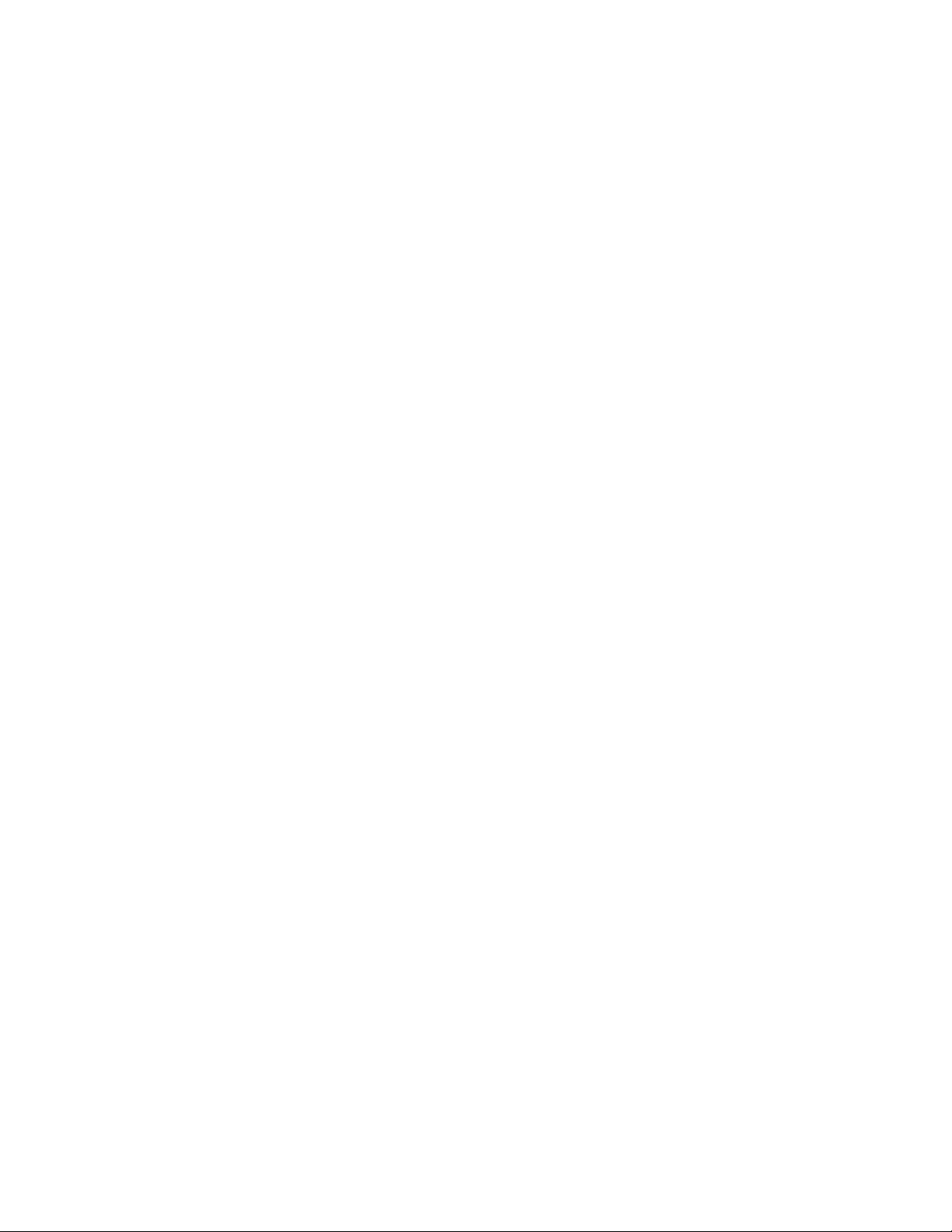
FORMATAGE DE CARACTÈRES ET DE PARAGRAPHES
ACTIVATION/DÉSACTIVATION DU STYLE
•
Activation de la fonction a : <o("aaaa")>
•
Activation des fonctions x, y et z : <o("xxxx", "yyyy", "zzzz")>
• Activation des fonctions a et b, puis activation de la fonction c et désactivation de la
fonction b : <o("aaaa", "bbbb")>du<o("cccc", "bbbb")> texte
•
Activation des fonctions a et y : <o("xxxx", "aaaa", "xxxx", "yyyy")>
RÉTABLISSEMENT DU STYLE DES FEUILLES DE STYLES
• Rétablissement des fonctions x et y aux attributs de caractère de la feuille de style de
paragraphe actuelle : <o($ "xxxx", "yyyy")>
• Rétablissement des fonctions x et a aux attributs de caractère de la feuille de style de
caractères actuelle : <o($$ "xxxx", "aaaa")>
• Rétablissement de toutes les fonctions OpenType aux attributs de caractère de la feuille
de style de paragraphe actuelle : <o($)>
• Rétablissement de toutes les fonctions OpenType aux attributs de caractère de la feuille
de style de caractère appliquée : <o($$)>
GUIDE XPRESS TAGS 8 | 15
Page 16
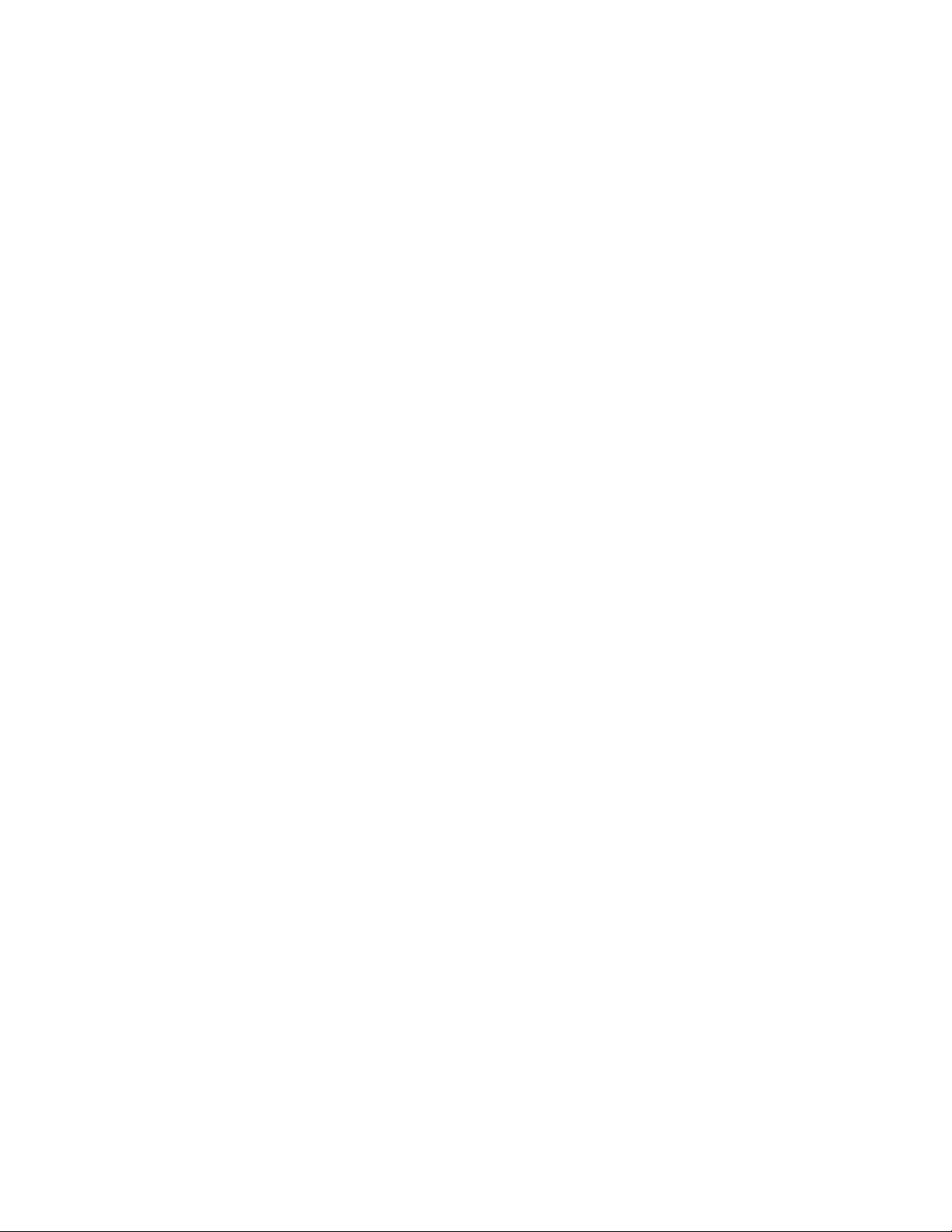
FEUILLES DE STYLE
Feuilles de style
Vous pouvez utiliser des codes XPress Tags pour appliquer des feuilles de style de caractère
et établir un lien entre des feuilles de style de paragraphe et de caractère.
DÉFINITION DES FEUILLES DE STYLE
Les définitions de feuilles de style peuvent n'inclure que des attributs de paragraphe, que
des attributs de caractère ou les deux.
• Définition d'une feuille de style de paragraphe avec des attributs de caractère par défaut :
@nomdefeuilledestyle=[Sp"",""] <attributs de paragraphe et de caractère>
(Retour ligne obligatoire) Par exemple,
@Paragraphe1=[Sp"",""]<*L*h"Standard"
*kn0*kt0*ra0*rb0*d0*p(0,0,0,0,0,0,g(B,S))
PBs100t0h100z14k0b0c"Red"f"Times-Roman">
•
Définition d'une feuille de style de caractère : @nomdefeuilledestyle=<attributs de
caractère>(Retour ligne obligatoire) Par exemple,
@Car1=<Ps100t-3h100z10k0b0cK f"Palatino-Roman">
• Définition d'une feuille de style de paragraphe avec feuille de style de caractère :
@nomdefeuilledestyle=[Sp"","","nomdefeuilledestyle de
caractère"]<attributs de paragraphe>(Retour ligne obligatoire) Par
exemple, @Paragraphe1=[Sp"","Paragraphe1","Car1"]
<*L*h"Standard"*kn0*kt0*ra0*rb0*d0*p(0,0,0,0,0,0,g(B,S))>
• Baser une feuille de style de paragraphe sur une autre et appliquer Style Suivant :
@nomdefeuilledestyle=[Sp"basée sur nomdefeuilledestyle de
paragraphe","nomdefeuilledestyledeparagraphe
suivante","nomdefeuilledestyle de caractère"]<attributs de
paragraphe>(Retour de ligne obligatoire) Par exemple,
@Paragraphe2=[Sp"Paragraphe1", "Paragraphe3","Car1"]<*t(121,1,
"1."227,1,"1 ")>
• Baser une feuille de style de caractère sur une autre :
@nomdefeuilledestyle=[St"","","","basée sur nomdefeuilledestyle de
caractère"] <attributs de caractère>(Retour de ligne obligatoire) Par
exemple, @Car2=[St"","","","Car1"] <PBf"ArialMT">
APPLICATION DES FEUILLES DE STYLE
Le caractère @ est utilisé pour appliquer une feuille de style. Pour appliquer une feuille de
style de caractère, vous pouvez paramétrer tous les attributs de caractère sur les attributs
par défaut de la feuille de style de caractère en faisant précéder le caractère@ d'un x. Tous
16 | GUIDE XPRESS TAGS 8
Page 17

FEUILLES DE STYLE
les attributs de caractère existants sont supprimés. Par exemple, <x@$> applique la feuille
de style de caractère Normale, qui efface tous les attributs de caractère existants.
APPLICATION D'UNE FEUILLE DE STYLE DE PARAGRAPHE
•
Application de la feuille de style de paragraphe Normale : @$:texte paragraphe
•
Application de la feuille de style de paragraphe Aucun style : @:texte paragraphe
•
Application de la feuille de style de paragraphe définie : @nomfeuilledestyle:texte
paragraphe
APPLICATION D'UNE FEUILLE DE STYLE DE CARACTÈRE
•
Application de la feuille de style de caractère Normale : <@$>
•
Application de la feuille de style de caractère du paragraphe : <@$p>
•
Application d'une feuille de style de paragraphe Aucun style : <@>
•
Application d'une feuille de style de caractère définie : <@nomdelafeuilledestyle>
CODES XPRESS TAGS SUPPLÉMENTAIRES POUR LES FEUILLES DE STYLE
La possibilité d'un lien entre une feuille de style de caractère et une feuille de style de
paragraphe rend nécessaire la création de codes XPress Tags supplémentaires.
• Définition d'un style typographique selon les attributs de caractère de la feuille de style
de paragraphe appliquée : <$>
• Définition d'un style typographique selon les attributs de caractère de la feuille de style
de paragraphe appliquée : <$$>
• Définition de tous les attributs de caractère selon les attributs de caractère de la feuille de
style de paragraphe appliquée : <a$>
Cette commande n'applique pas de feuille de style de caractère.
• Paramétrage de tous les attributs de caractère sur ceux de la feuille de style de caractère
appliquée : <a$$>
GUIDE XPRESS TAGS 8 | 17
Page 18
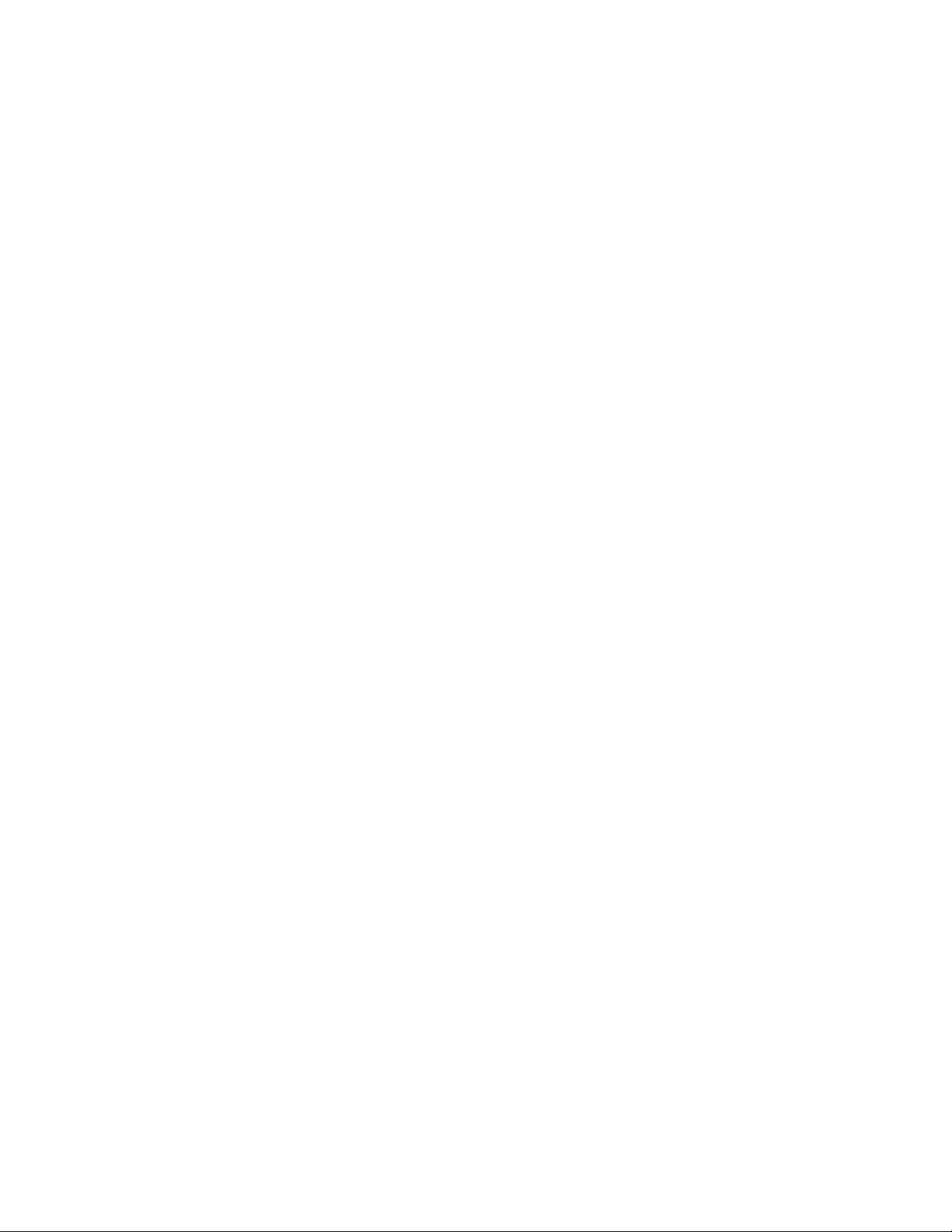
COULEURS
Couleurs
Une couleur de non-séparation doit être définie précisément pour être interprétée
correctement à l'importation. Pour ces couleurs, une définition est placée au début du
fichier XPress Tags comme les définitions de feuille de style.
DÉFINITION D'UNE COULEUR PERSONNALISÉE
@colorname=[C]<"colorclass",colorspec>
Où :
colorname = nom de la couleur
[C] = indique une couleur personnalisée.
colorspec = "nomdebibliothèque",S ou P,#,"sous-classedecouleur"
#.##,#.##,#.##,#.##,#.##,#.##
S ou P = S indique une couleur d'accompagnement, P une couleur de séparation.
S'il s'agit d'une couleur d'accompagnement (S), un nombre suit pour indiquer la valeur de
la trame de demi-teintes utilisée # = {1=Cyan, 2=Magenta, 3=Jaune, 4=Noir}
Par exemple, @CMYK-M50Y100spotY=[C]<"CMJN",S,3,0,0.5,1,0>
nomdebibliothèque = nom (système) de la couleur dans le nuancier ou la bibliothèque
sous-classedecouleur = similaire à la classe de couleur. Les valeurs possibles
comprennent : CMJN, LAB, Hexachrome et RVB. Cette spécification de sauvegarde est
utilisée en l'absence d'une bibliothèque.
#.##,#.##,#.##,#.##,#.##,#.## = spécifications de couleur numériques
DÉFINITION DE COULEUR PERSONNALISÉE DÉTAILLÉE
colorclass = {"CMJN," "RVB," "HSB," "LAB," "DIC," "MULTI-INK," "FOCOLTONE,"
"PANTONE®…" (il existe 14 options Pantone, comme PANTONE® solid coated), "TOYO,"
"TRUMATCH," "Web Safe Colors" "Web Named Colors"}
si colorclass = "RVB," "HSB," "LAB," "Web Safe Colors" ou "Web Named Colors", alors
colorspec = S ou P,#, #.##,#.##,#.##
Exemple : @Red=[C]<"RVB",P,1,0,0>
si colorclass = "CMJN", alors
colorspec = S ou P,#,#.##,#.##,#.##,#.##
Exemple : @CMJN-M50Y100spotY=[C]<"CMYK",S,3,0,0.5,1,0>
si colorclass = "DIC", "FOCALTONE", "PANTONE®…", "TOYO", "TRUMATCH" alors
18 | GUIDE XPRESS TAGS 8
Page 19

colorspec = "nomdebibliothèque",S ou
P,#,"sous-classedecouleur",#.##,#.##,#.##,#.##,#.##,#.##
Exemple 1 : @DIC 399p spotB=[C]<"DIC","DIC
399p",S,4,"CMJN",0.55,0.14,0.47,0>
Exemple 2 : @PANTONE 259 HexC=[C]<"PANTONE® solid in hexachrome
coated","PANTONE 259 HC",S,4,"Hexachrome",0.4,1,0,0.25,0,0>
si colorclass = "MULTI-INK", alors
colorspec = "nomdecouleur", "classedecouleur",I ou C,#.##,#
Où :
I ou C = la couleur est un alias d'encre ou personnalisée.
I = alias d'encre
C = encre personnalisée
#.## = pourcentage multi-ink
# = index des encres. Cette valeur ne concerne que les composants alias d'encre.
Exemple : @Mink-M70Lab20=[C]<"MULTI-INK","Process
Magenta","CMJN",I,0.7,1"LAB-L50A45B–75spotB","LAB",C,0.2>
APPLICATION D'UNE COULEUR PERSONNALISÉE
Une fois les couleurs définies, elles peuvent être appliquées avec une balise de couleur
standard. Par exemple, <c"Red"> ou <c"Mink-M70Lab20">
COULEURS
®
GUIDE XPRESS TAGS 8 | 19
Page 20

CARACTÈRES SPÉCIAUX
Caractères spéciaux
CODAGE
XPress Tags permet de définir des codages de caractère, d'insérer et de manipuler des
caractères spéciaux tels que des tirets conditionnels et des espaces insécables.
L'un des trois indicateurs de jeux de caractères étendus ci-après est automatiquement placé
au début d'un fichier XPress Tags créé au moyen de la commande Enregistrer texte (menu
Fichier).
•
Unicode (UTF-16) : <e8>
•
Unicode (UTF-8) : <e9>
•
Mac Roman (x-mac-roman) : <e0>
•
Windows Latin (windows–1252) : <e1>
•
Western (iso–8859–1) : <e2>
•
Japanese Win (windows–932–2000) : <e3>
•
Japanese Mac (x-mac-japanese) : <e21>
•
Korean Windows (MS codePage 949) : <e19>
•
Korean Mac (KSC5601) : <e20>
•
Chinois traditionnel (BIG5) : <e6>
•
Chinois simplifié (GB2312) : <e7>
CARACTÈRES D'ÉCHAPPEMENT
Pour traiter comme du texte les caractères que les balises XPress Tags considèrent
normalement comme partie intégrante de codes spécifiques, utilisez les caractères spéciaux
suivants :
•
@ : <\@>
•
< : <\<>
•
\ : <\\>
AUTRES CARACTÈRES SPÉCIAUX
Certains caractères spéciaux possèdent leurs propres codes XPress Tags. Utilisez les codes
suivants pour définir ces caractères.
•
Nouvelle ligne (retour à la ligne automatique) : <\n>
•
Retour optionnel : <\d>
20 | GUIDE XPRESS TAGS 8
Page 21

•
Tiret* : <\->
•
Alignement sur l'alinéa : <\i>
•
Tabulation de retrait droit : <\t>
•
Espace standard* : <\s>
•
Demi-cadratin* : <\e>
•
Espace de ponctuation* : <\p>
•
Espace variable* : <\f>
•
Tiret cadratin* : <\_>
•
Tiret demi-cadratin : <\a>
•
Trait d'union conditionnel : <\h>
•
Caractère de numéro de page bloc de texte précédent : <\2>
•
Caractère de numérotation de la page actuelle : <\3>
•
Caractère de numéro bloc de texte suivant : <\4>
•
Nouvelle colonne : <\c>
•
Nouveau bloc : <\b>
•
Cadratin* : <\m>
•
Tiers de cadratin* : <\#>
•
Quart de cadratin* : <\$>
•
Sixième de cadratin* : <\^>
•
Espace numérique* : <\8>
•
Espace fine* : <\{>
•
Espace mi-fine* : <\[>
•
Gluon de mots* : <\j>
•
Espace idéographique* : <\o>
CARACTÈRES SPÉCIAUX
*L'insertion d'un caractère ! avant l'une des commandes de ce groupe rend l'espace ou le
tiret insécable (par exemple, <\!m>).
CODES ASCII
Certaines applications de traitement de texte requièrent l'utilisation de codes ASCII
décimaux pour créer les codes XPress Tags de caractères spéciaux. Le code XPress Tags
correspondant à ces caractères est <\#valeur décimale>. Le symbole # fait partie du
code. Le code XPress Tags doit être formé de trois chiffres pour le code ASCII. Si vous
saisissez un code ASCII à quatre chiffres, n'insérez pas de zéro non significatif. La liste
suivante présente les codes décimaux ASCII de certains caractères courants.
•
Code ASCII décimal pour un caractère* : <\#valeur décimale>
•
Nouveau paragraphe (retour ligne obligatoire) : <\#13>
•
Tabulation : <\#9>
•
Tiret demi-cadratin* : <\#208>
•
Tiret cadratin : <\#209>
•
Guillemets doubles ouverts : <\#210>
•
Guillemets doubles fermants : <\#211>
•
Guillemet simple ouvert : <\#212>
•
Guillemet simple fermé (apostrophe) : <\#213>
*Placez un ! devant la commande pour rendre le caractère insécable.
GUIDE XPRESS TAGS 8 | 21
Page 22

INDEX
Index
Vous pouvez importer et exporter des balises d'index QuarkXPress au format XPress Tags.
Les balises peuvent être insérées dans le texte par les rédacteurs ou créateurs d'index au
moyen d'une application de traitement de texte, puis importées dans QuarkXPress pour
les besoins de la mise en page. Le texte peut aussi être exporté de QuarkXPress avec les
balises d'index à des fins d'édition.
MARQUAGE DU TEXTE POUR UN INDEX
Les codes XPress Tags pour index permettent d'insérer des indicateurs d'index au point
d'insertion de texte ou de spécifier des segments de texte à indexer.
•
Insertion d'un indicateur d'index au point d'insertion : <XI,Tag Info>
•
Indication du début d'un segment de texte indexé : <XO>
•
Indication de la fin d'un segment de texte indexé : <XC,Tag Info>
SPÉCIFICATION D'INFORMATIONS RELATIVES AUX BALISES D'INDEX
Les balises d'index incluent les informations relatives aux niveau, style et portée d'une
entrée.
•
Entrée de premier niveau : "Entrée de premier niveau","",Classer comme,Infos
style,Portée,Infos supplémentaires, "Chaîne de renvois" Par exemple,
<XO>XXème siècle<XC,"XXème siècle","","Vingtième siècle","Texte index
1",6,1,"Ère moderne"
•
Entrée de second niveau : "Entrée de premier niveau","Entrée de second
niveau","",Classer comme,Infos style,Portée, Infos
supplémentaires,"Chaîne de renvois" Par exemple, <XO>Lettres<XC,"XXème
siècle","Lettres","","","Texte index 2",6,1,"Arts">
•
Entrée de troisième niveau : "Entrée de premier niveau","Entrée de second
niveau","Entrée de troisième niveau", "",Classer comme,Infos
style,Portée,Infos supplémentaires,"Chaîne de renvois" Par exemple,
<XO>Littérature<XC,"XXème siècle","Lettres","Littérature", "","","Texte
index 3",6,1,"Livres">
•
Entrée de quatrième niveau : "Entrée de premier niveau","Entrée de second
niveau","Entrée de troisième niveau", "Entrée de quatrième
niveau",Classer comme,Infos style,Portée,Infos supplémentaires, "Chaîne
de renvois" Par exemple, <XO>Anglais<XC,"XXème siècle",
"Lettres","Littérature", "Anglais","","Texte index
4",6,1,"Grande-Bretagne">
• Information sur le style : "nomfeuilledestyle" ou "" pour le style de l'entrée
22 | GUIDE XPRESS TAGS 8
Page 23

•
Portée : 0, 1, 2, 3, 4, 5 ou 6 (Début de la sélection = 0, Texte de la sélection = 1,
Jusqu'au style = 2, Nombre défini de paragraphes = 3, Jusqu'à la fin de = 4, Supprimer
numéro de page = 5, Renvoi = 6)
•
Classer comme : "classer comme texte"
•
Début de sélection : 0
•
Texte de sélection : 1
•
Jusqu'au style : nomdelafeuilledestyle
•
Nbre spécifié de ¶ : Nombre de paragraphes
•
Supprimer nº de page : 0
•
Jusqu'à la fin de : 0, 1 (Histoire = 0, Document = 1)
•
Supprimer nº de page : 0
•
Renvoi : 0, 1, 2 (Voir = 0, Voir aussi = 1, Voir ici = 2)
INDEX
GUIDE XPRESS TAGS 8 | 23
